如何使用 Adsanity 插件管理 WordPress 中的廣告
已發表: 2015-02-13您是否正在尋找一種使用 AdSanity 管理 WordPress 廣告的方法?
出售廣告空間是在線賺錢的最佳方式之一。 但是,創建、添加和跟踪您的廣告可能會變得既耗時又復雜。
在本文中,我們將向您展示如何使用 AdSanity 插件輕鬆管理 WordPress 中的廣告。
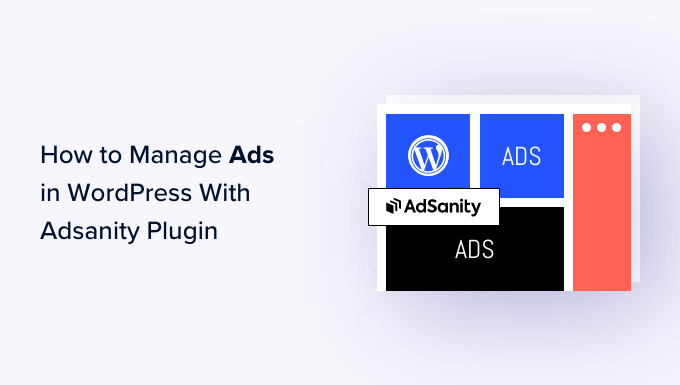
為什麼要使用 AdSanity 插件管理 WordPress 中的廣告?
與廣告牌所有者一樣,許多網站和博客所有者通過出售廣告空間在線賺錢。 然而,WordPress 並沒有提供一種簡單的方法來管理您的廣告。
大多數 WordPress 主題甚至沒有可以顯示廣告的空間。 默認情況下,您需要編輯主題文件以將廣告代碼插入 WordPress。
這就是 AdSanity 的用武之地。
這個先進的 WordPress 廣告管理插件允許您使用現成的塊、小部件和短代碼在您網站的任何地方展示廣告。 您甚至可以讓 AdSanity 向訪問者展示隨機廣告,而無需編寫一行代碼。
AdSanity 帶有內置報告和計劃。 它還支持自託管廣告、HTML5 廣告和 Google Adsense 等外部廣告網絡。
話雖如此,讓我們看看如何通過使用 AdSanity WordPress 插件管理廣告來在線賺錢。
第 1 步:設置 AdSanity 插件
首先,您需要安裝並激活 AdSanity。 如果您需要幫助,請參閱我們關於如何安裝 WordPress 插件的指南。
激活後,您需要轉到 WordPress 管理儀表板中的AdSanity » 設置。 在這裡,選擇“許可證”選項卡。
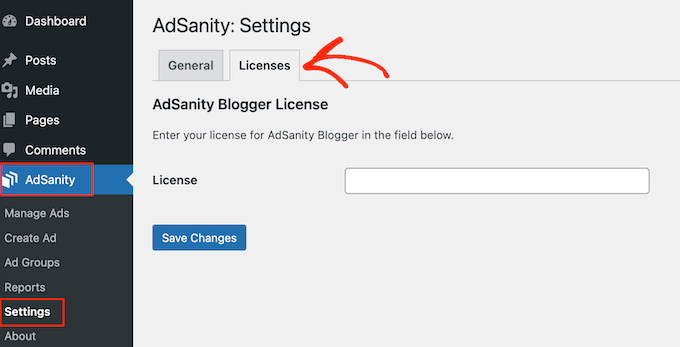
您現在可以繼續將密鑰添加到“許可證”字段。 您可以在 AdSanity 網站上的帳戶下找到此信息。
完成後,單擊“保存更改”。
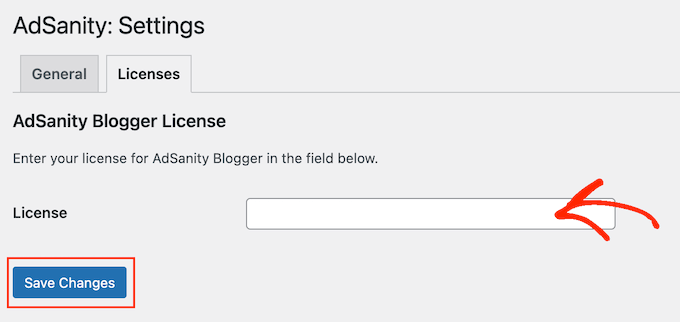
現在,您已準備好為您的 WordPress 網站創建廣告。 要開始,請轉到AdSanity » 創建廣告。
首先,您需要在顯示“為該廣告添加標題”的字段中輸入標題來添加標題。 訪客不會看到此信息,因此僅供您參考。
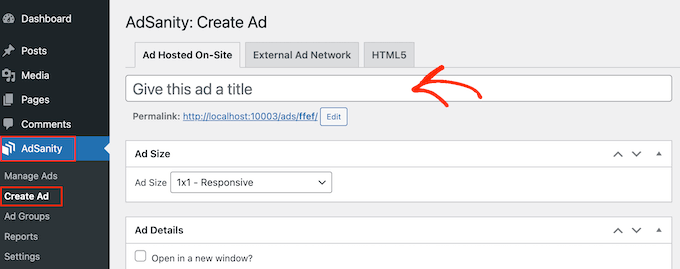
接下來,是時候選擇廣告類型了。 您的選項是 Ad Hosted On-Site、External Ad Network 和 HTML5。
如果您剛剛起步,那麼最好嘗試不同類型的廣告。 然後,您可以查看結果並確定賺錢最多的類型的優先級。
考慮到這一點,讓我們詳細看看每個選項。
現場託管廣告
首先,您可能希望在您的網站上製作和託管您自己的廣告。 通過在您的 WordPress 博客上銷售廣告,您可以保留所有利潤。
您還可以使用自託管廣告來宣傳您自己的內容。 這包括您在在線商店或即將舉行的網絡研討會、會議和其他活動中銷售的產品。
要創建自託管廣告,請選擇“現場託管廣告”選項卡。 之後,您可以打開“廣告尺寸”下拉菜單並從列表中選擇一個尺寸。
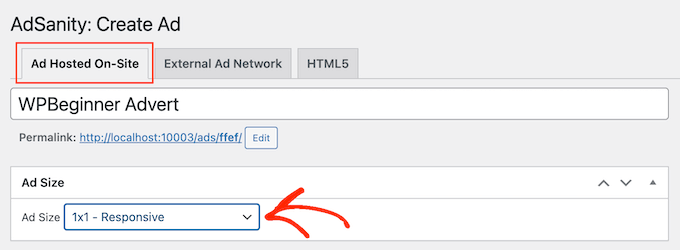
較大的廣告更有可能吸引訪問者的注意力,但也會分散您網站內容的注意力。
做出決定後,您需要在“跟踪 URL”字段中輸入一個 URL。 這是訪問者點擊廣告後會去的地方。
默認情況下,URL 將在同一瀏覽器選項卡中打開。 但是,您可能希望在新選項卡中打開它,尤其是當廣告鏈接到其他人的網站時。
例如,如果您要鏈接到聯屬網絡營銷合作夥伴,那麼您通常需要選中“在新窗口中打開”框。
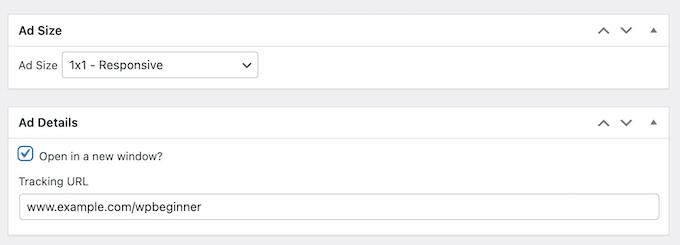
完成後,就可以上傳 AdSanity 將向訪問者顯示的圖片了。
只需選擇“設置圖片”,然後上傳橫幅或其他廣告圖片。

最後,您可能希望在“註釋”字段中輸入一些信息。
這些註釋僅對有權訪問 WordPress 儀表板的人可見,因此非常適合編寫快速提醒。
如果您運行一個多作者 WordPress 博客,那麼您甚至可以使用“註釋”字段與其他用戶交流。
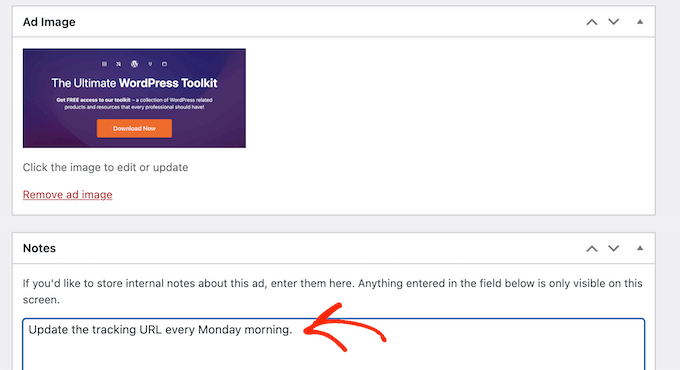
外部廣告網絡
雖然您可以將廣告空間直接出售給其他企業,但許多網站所有者改用廣告網絡。 這些網絡通常沒有麻煩,因為您不必與廣告商打交道或擔心收錢。
相反,該網絡決定在您的網站上投放哪些廣告,收取費用,收取管理費,然後將剩餘部分發送給您。
如果您使用的是廣告網絡,請單擊“外部廣告網絡”選項卡。
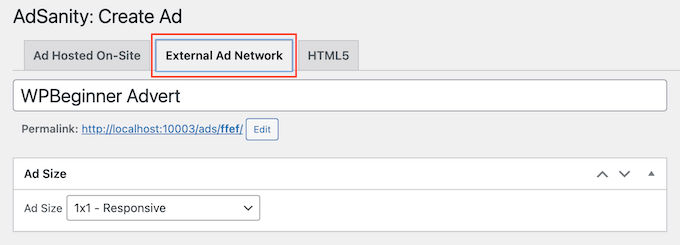
您現在可以在“標題”字段中鍵入標題。
之後,您可以為廣告選擇尺寸。 如果您使用的是 Google AdSense,那麼您可能希望查看我們關於性能最佳的 Google AdSense 橫幅尺寸和格式的指南。
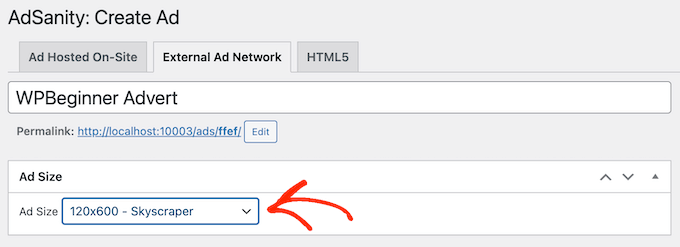
您還可以查看我們的指南,了解如何在 WordPress 中優化您的 AdSense 收入。
完成後,就該複製網絡提供的廣告代碼了。 這些步驟將根據您使用的網絡而有所不同,但您通常會通過登錄到您在該網絡上創建的帳戶來找到廣告代碼。
如果您使用的是 Google AdSense,請參閱我們的指南,了解如何將 Google AdSense 正確添加到您的 WordPress 網站。
獲得代碼後,只需將其粘貼到“廣告代碼”框中即可。
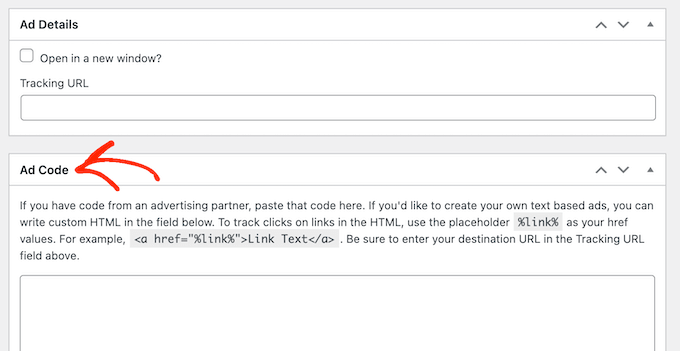
最後,您可以在“註釋”字段中輸入任何額外信息。
HTML5 廣告
如果您想創建混合了動畫、音頻、視頻和其他內容的多媒體廣告,那麼 AdSanity 完全支持 HTML5。 這意味著您可以使用 HTML5 製作引人入勝的互動廣告,然後將這些文件上傳到 AdSanity。
要將 HTML5 廣告添加到您的 WordPress 博客或網站,只需選擇“HTML5”選項卡。
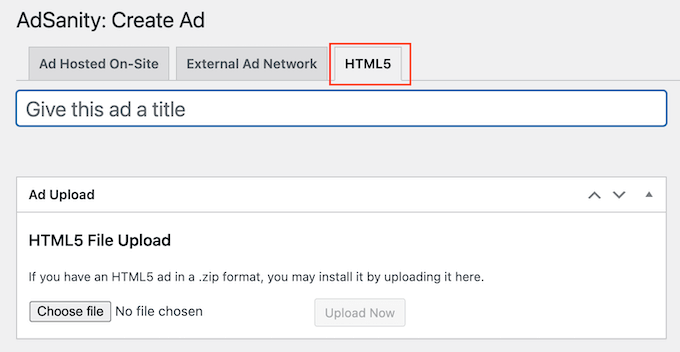
您現在可以輸入廣告的標題。
之後,單擊“選擇文件”,然後選擇您要使用的 HTML5 文件。

完成後,您需要打開“廣告尺寸”下拉菜單並選擇 HTML5 廣告的大小。
創建 HTML5 廣告時,我們建議使用其中一種“自適應”尺寸選項,因為這些尺寸往往看起來最好。
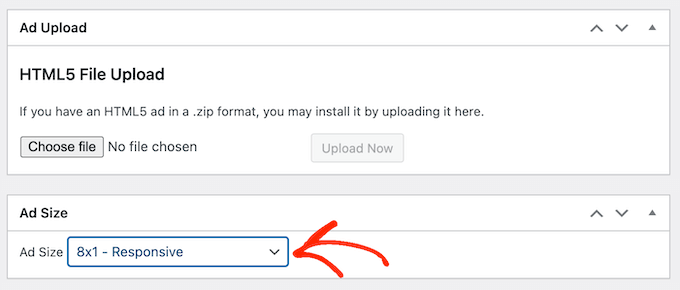
最後,您可能希望通過在“備註”框中鍵入備註來添加備註。
第 2 步:將您的廣告組織成廣告組
在創建自託管、外部網絡或 HTML5 廣告時,最好將這些廣告組織成組。
例如,您可以為假期期間運行的所有活動創建一個“假期廣告”組。 這可以讓您更輕鬆地找到特定的廣告,即使您已經為 WordPress 創建了很多廣告。

要創建廣告組,請點擊“添加新組”鏈接。 您現在可以為其輸入標題。
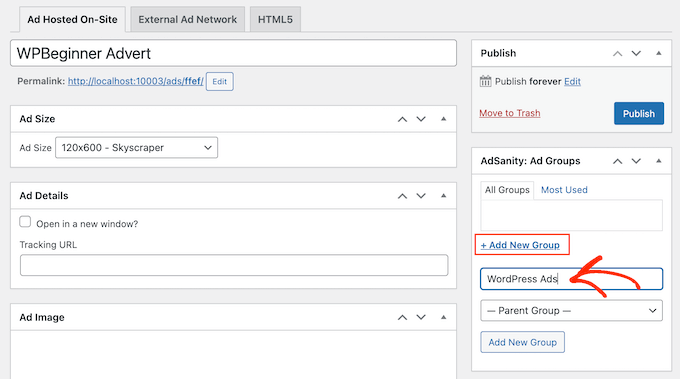
就像 WordPress 類別和子類別一樣,您可以將廣告組安排成父子關係。
默認情況下,AdSanity 的所有組都是父組。 如果您想改為創建子組,則只需打開默認顯示“父組”的下拉菜單即可。
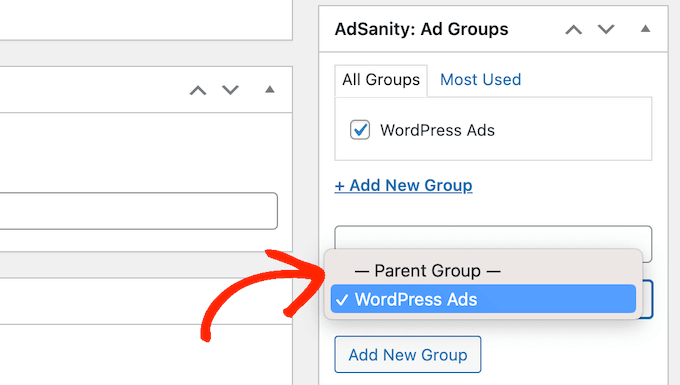
然後您可以選擇要用作父組的組。
如果您對廣告組的設置方式感到滿意,請單擊“添加新組”按鈕以保存您的更改。
要將自託管、外部或 HTML5 廣告添加到組中,只需選中該組的複選框即可。
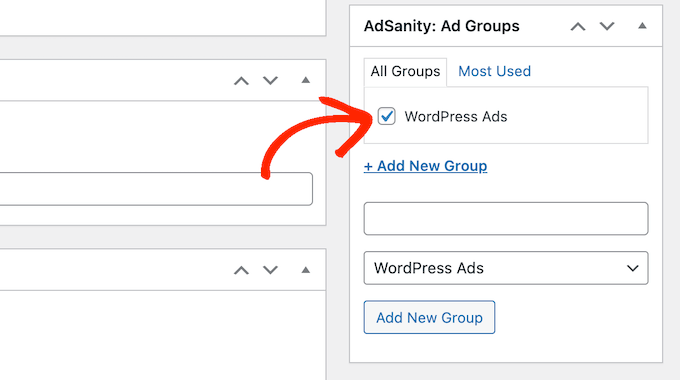
第 3 步:使用 AdSanity 發布或安排 WordPress 廣告
如果您對自己的廣告感到滿意,就可以開始投放了。 如果您想立即展示廣告,只需點擊“發布”。
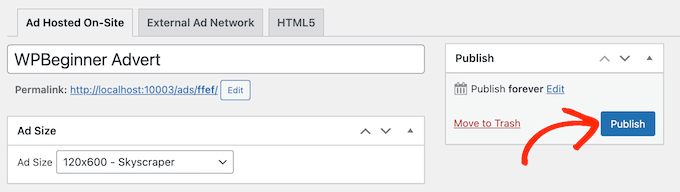
另一種選擇是安排廣告,使其稍後自動出現在您的網站上。 這使您可以提前安排所有活動,如果您運行大量活動或者您是時間有限的忙碌企業主,這是一個很好的選擇。
要安排廣告,請點擊“永久發布”旁邊的“編輯”鏈接。
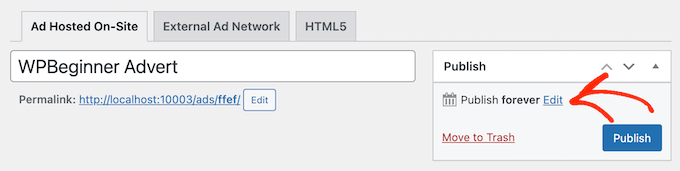
您現在可以設置廣告投放的日期和時間。
您還可以選擇何時從您的網站中刪除廣告。

如果您想無限期地在您的網站上保留廣告,請點擊“永久發布”按鈕。
當您對自己的日程安排感到滿意時,只需單擊“發布”。
第 4 步:將廣告放在您的 WordPress 網站上
下一步是將廣告投放到您的在線市場、商店或網站上。 您可以使用短代碼,但使用現成的 AdSanity 塊通常更容易。
要將廣告添加到頁面或帖子,只需打開該帖子或頁面進行編輯。 然後,單擊“+”按鈕。
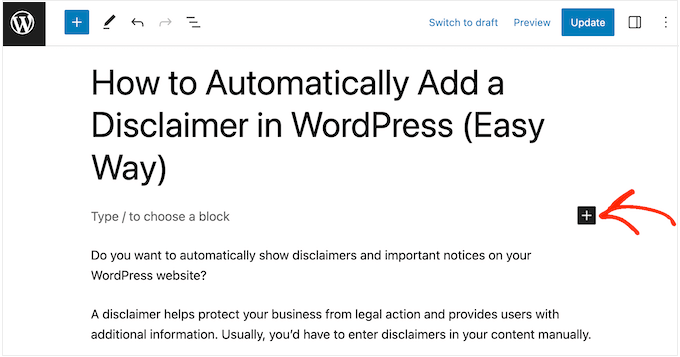
首先,輸入“AdSanity”。
您現在將看到可以使用的所有不同的 AdSanity 塊。
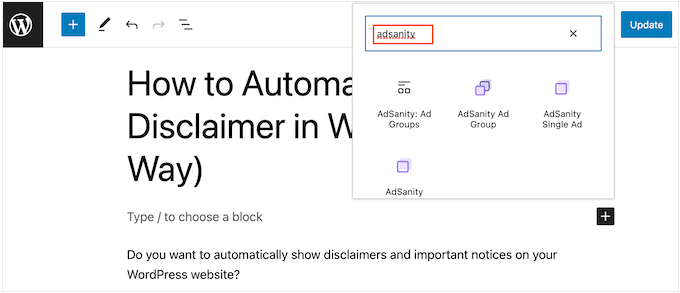
要添加特定廣告,請選擇 AdSanity 單一廣告。
您現在可以打開“選擇廣告”下拉菜單並選擇要顯示的廣告。 您還可以使用“對齊”設置更改廣告的對齊方式。
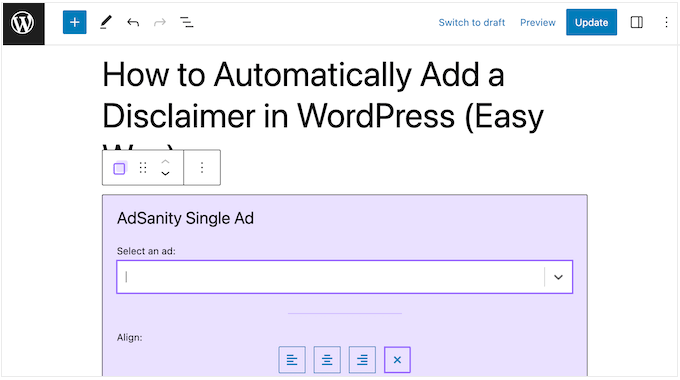
另一種選擇是顯示來自同一廣告組的廣告。 這使您可以在同一頁面或帖子上顯示多個相關廣告。
為此,請點擊“AdSanity Ad Group”,這會將塊添加到您的佈局中。
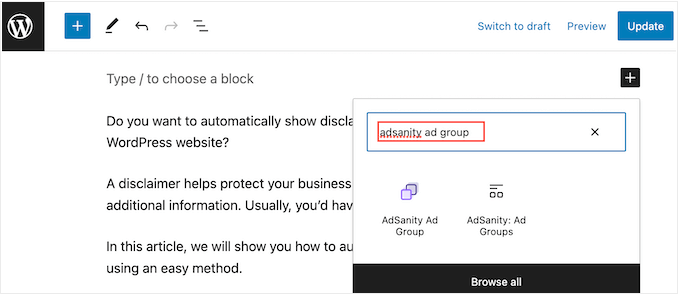
然後您可以打開“選擇廣告組”下拉菜單並選擇您要使用的組。
您還可以選擇要在塊中顯示多少個廣告以及在廣告區域中使用多少列。
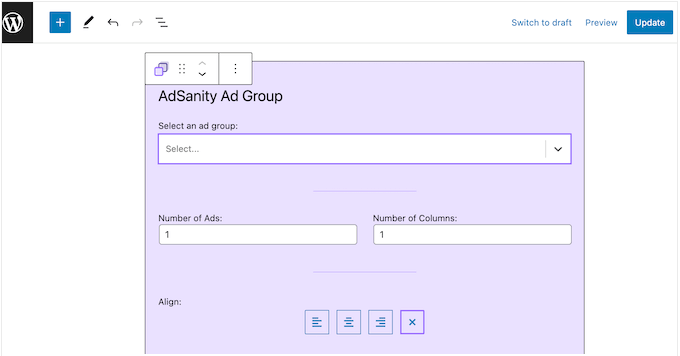
最後,您可以使用 AdSanity 隨機廣告塊顯示來自特定組的隨機廣告。 如果您製作了許多不同的廣告但網站上的廣告空間有限,這將很有用。
在彈出窗口中,只需單擊“AdSanity 隨機廣告”塊。
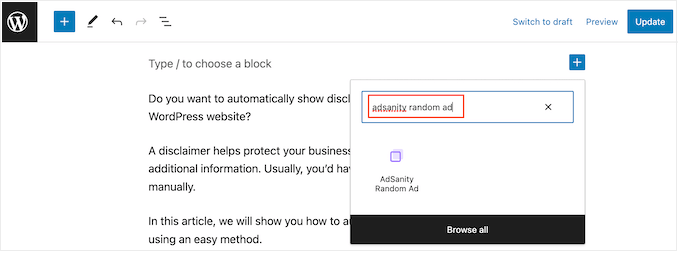
您現在可以打開“選擇廣告組”下拉菜單並選擇您要使用的組。
同樣,您可以使用“對齊”部分中的小圖標更改廣告的對齊方式。
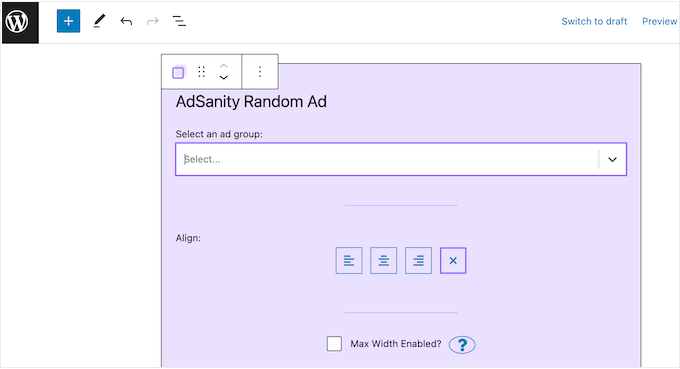
如果您對頁面或帖子的外觀感到滿意,請單擊“發布”或“更新”以使廣告生效。
您還可以將 AdSanity 塊添加到 WordPress 主題中的任何小部件就緒區域。 有關分步說明,請參閱我們關於如何在 WordPress 中添加和使用小部件的指南。
您使用的是基於塊的主題嗎? 您還可以使用全站點編輯器在您網站的任何位置添加 AdSanity 塊。
最後,您可以使用短代碼在任何頁面、帖子或小部件就緒區域嵌入單個廣告。 只需轉到AdSanity » 管理廣告並找到您要展示的廣告。
然後您可以繼續並單擊“[簡碼]”。 這會將廣告的短代碼複製到您計算機的剪貼板。
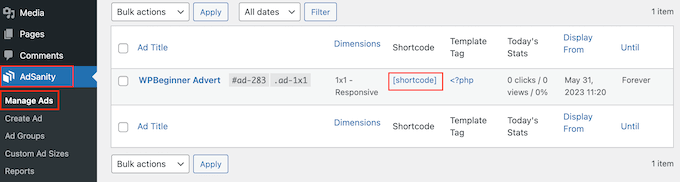
現在,您只需將短代碼添加到您的網站。 有關分步說明,請參閱我們關於如何在 WordPress 中添加短代碼的指南。
第 5 步:使用 AdSanity 和 MonsterInsights 監控您的 WordPress 廣告
發布一個或多個廣告後,進行轉化跟踪很重要。 這使您可以查看哪些有效,哪些無效。 通過持續監控和微調您的廣告,您應該會獲得更多的點擊次數和轉化次數。
如果您要展示 HTML5 廣告或來自外部廣告網絡的廣告,則需要設置 AdSanity 的 Google Analytics Tracking Addon。 這使您可以跟踪這些廣告的瀏覽量和點擊量。
只需安裝並激活插件,然後按照屏幕上的說明設置附加組件。 如果您使用的是 MonsterInsights,那麼 AdSanity Addon 將在您驗證您的 Google 帳戶後立即識別連接,這使得設置過程更加容易。
有關更多信息,請參閱我們關於如何在 WordPress 中安裝 Google Analytics 的指南。
對於自託管廣告,您只需轉到 WordPress 儀表板中的AdSanity » 報告即可。
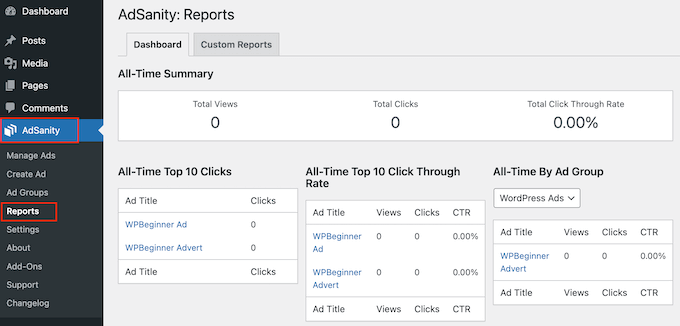
在這裡,您會找到以下信息:
- 歷史摘要:所有廣告的總瀏覽量和點擊次數,以及總點擊率。
- All-Time Top 10 Clicks:點擊次數最多的 10 個廣告。
- 歷史點擊率前 10 名:根據展示率,互動率最高的 10 個廣告。 您還可以在此處找到總瀏覽量、點擊次數和點擊率。
- All-Time By Ad Group:每個廣告組中效果最好的 10 個廣告,基於觀看次數、點擊次數和點擊率。
我們希望本文能幫助您了解如何使用 AdSanity 插件在 WordPress 中管理廣告。 您可能還想查看我們關於如何增加博客流量的指南以及我們的專家挑選的最佳 WordPress 彈出插件。
如果您喜歡這篇文章,請訂閱我們的 YouTube 頻道以獲取 WordPress 視頻教程。 您還可以在 Twitter 和 Facebook 上找到我們。
